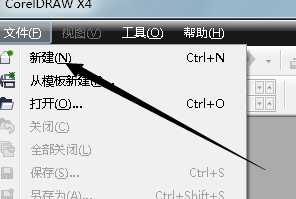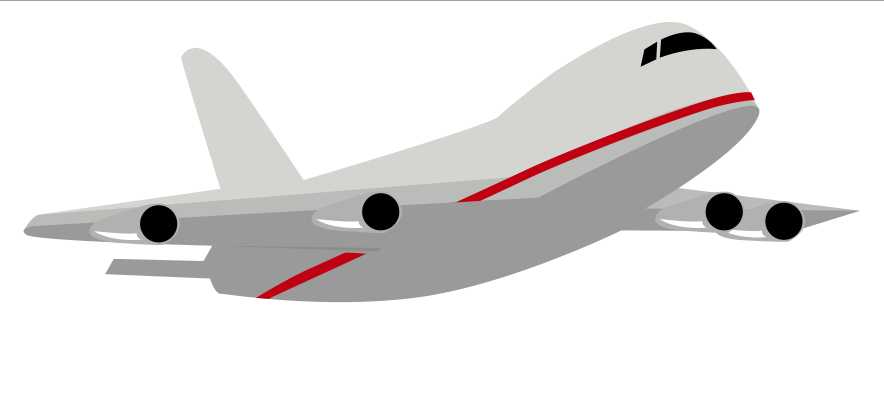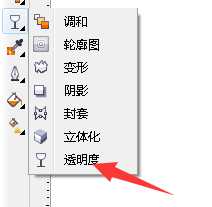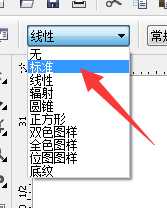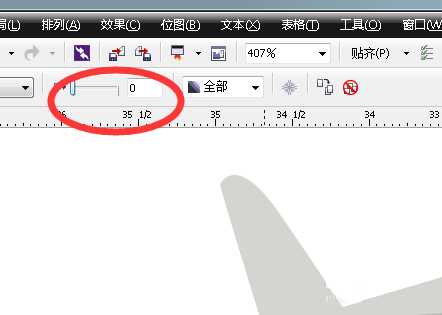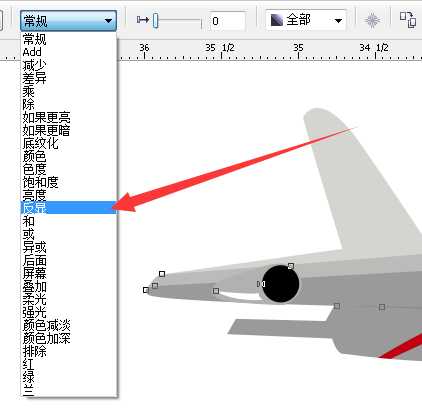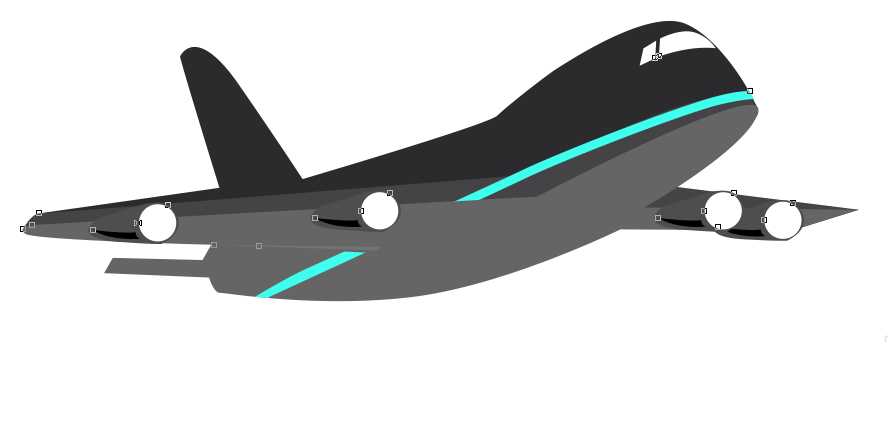cdr怎么给图片添加反显效果?
(编辑:jimmy 日期: 2024/11/8 浏览:3 次 )
cdr中可以给图片添加反显效果,该怎么添加呢?下面我们就来看看详细的教程。
- 软件名称:
- CorelDRAW X8 64位 简体中文安装免费版(附序列号)
- 软件大小:
- 547.9MB
- 更新时间:
- 2016-11-23立即下载
1、首先第一步我们打开cdr软件,在菜单栏中选择 文件→新建
2、接下来我们导入一张图片,(这里我用的是一架白色的飞机)如图所示
3、然后我们在工具栏中找到交互式透明度工具,并用在飞机上如图所示
4、接下来我们在上方的属性栏中将透明度类型选择为标准如图所示
5、然后将不透明度调整为0(意思就是需要透明度工具中的其中一个工具,但不要透明效果)如图所示
6、在接下来我们在透明度操作中找到反显的选项,点击一下,如图所示
7、最后可以见到,飞机上的白色部分变为了黑色,黑色变为了白色,如图所示
以上就是cdr反显效果的使用方法,希望大家喜欢, 请继续关注。
相关推荐:
cdr怎么给图片添加雨雪雾的效果?
cdr怎么使用封套工具给图片中的图形勾边?
cdr怎么裁剪图片? cdr三种裁剪工具的使用方法
下一篇:cdrx4表格怎么输入文字? cdr表格插入文字的教程